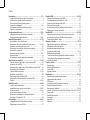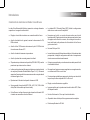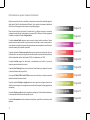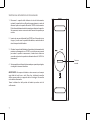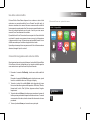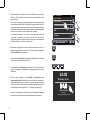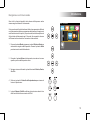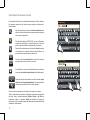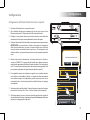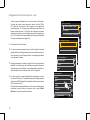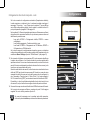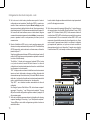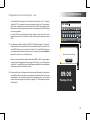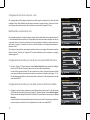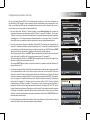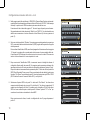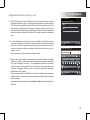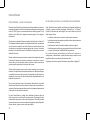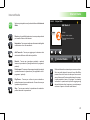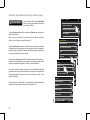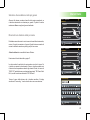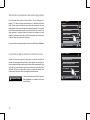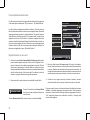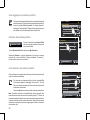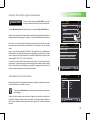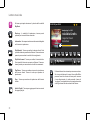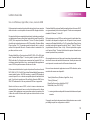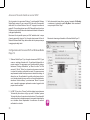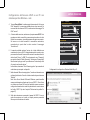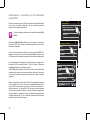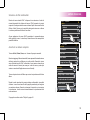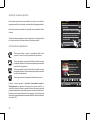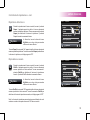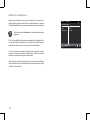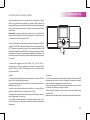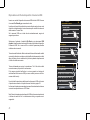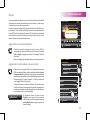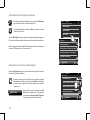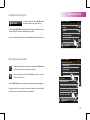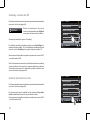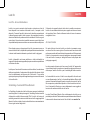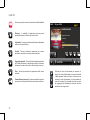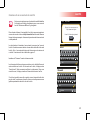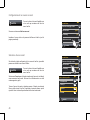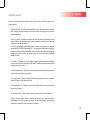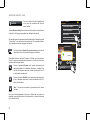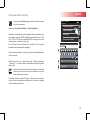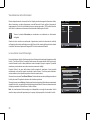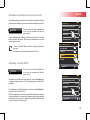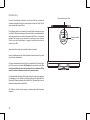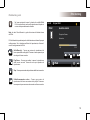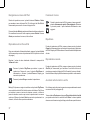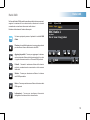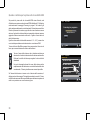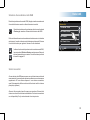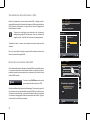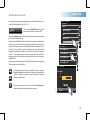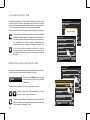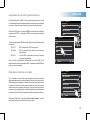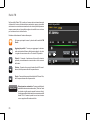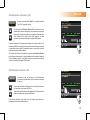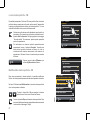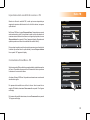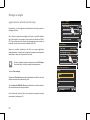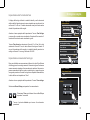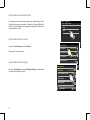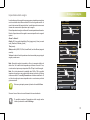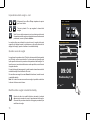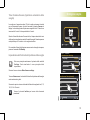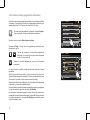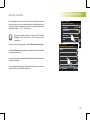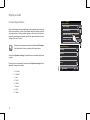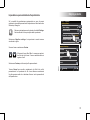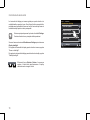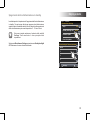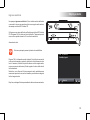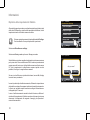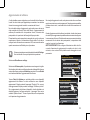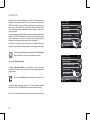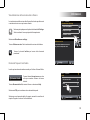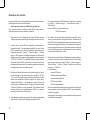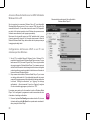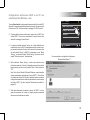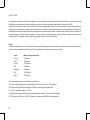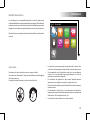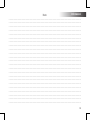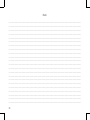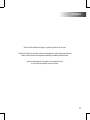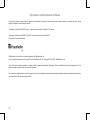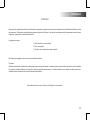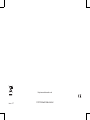Roberts Colourstream( Rev.1) Guida utente
- Categoria
- Sveglie
- Tipo
- Guida utente
Questo manuale è adatto anche per

ROBERTS
Goditi l’ascolto
Radio Internet WiFi DAB/FM con lettore
musicale, Last.fm e dock per iPod
Si prega di leggere
questo manuale prima dell’uso
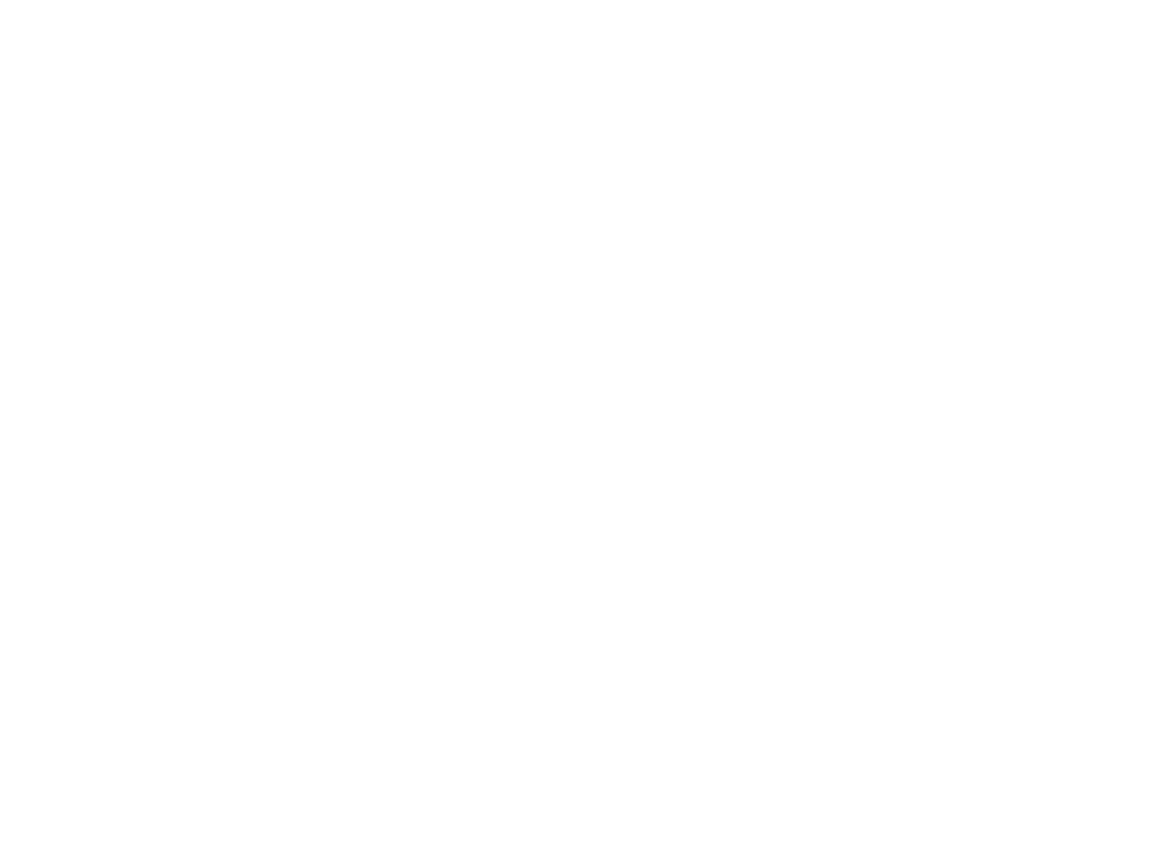
Introduzione ..................................................................................... 2-11
Caratteristiche dell’Internet radio ColourStream ............................... 2
Informazioni su questo manuale di istruzioni .................................... 3
Prima di poter utilizzare questo prodotto ........................................... 4
Comandi e collegamenti..................................................................5-6
Sostituzione della batteria del telecomando ...................................... 7
Controlli di navigazione ................................................................. 8-11
Congurazione della rete ............................................................. 12-20
Collegamento della radio alla rete di computer ...........................12-17
Congurazione manuale della rete .............................................18-20
Modalità Internet Radio ................................................................21-30
Internet Radio - breve introduzione .................................................. 21
Selezione di una stazione radio per luogo e genere ..................23-24
Ricerca di una stazione radio per nome .......................................... 24
Selezione di nuove stazioni e delle stazioni popolari ...................... 25
Selezione di un podcast ................................................................... 26
Personalizzazione della radio ..................................................... 27-28
Stazioni preferite .............................................................................. 29
Selezione delle stazioni aggiunte manualmente ............................. 30
Modalità Lettore musicale ............................................................31-45
Uso con Windows, Apple Mac, Linux, memoria USB ...................... 32
Accesso ai le via UPnP .............................................................33-34
Individuazione e riproduzione di le multimediali usando UPnP .... 35
Selezione dei le multimediali .......................................................... 36
Controllo della riproduzione ........................................................ 37-38
Modalità di visualizzazione .............................................................. 39
Uso di dispositivi di memoria USB ................................................... 40
Riproduzione di le da dispositivi di memoria USB ......................... 41
Playlist .........................................................................................42-45
Modalità Last.fm ............................................................................46-54
Last.fm - breve introduzione ............................................................. 46
Impostazione di un account utente Last.fm ................................48-49
Ascolto di Last.fm ........................................................................50-51
Le tue stazioni recenti/cronologia .................................................... 53
Eliminazione dei dettagli di un account di Last.fm ........................... 54
Scrobbling - Controllo On / Off ......................................................... 54
iPod docking ..................................................................................55-57
Collegamento dell’iPod alla stazione docking ................................. 55
Navigazione nei menu dell' iPod ...................................................... 57
Indice
Modalità DAB ..................................................................................58-64
Selezione di una stazione radio DAB .............................................. 60
Visualizzazione delle informazioni – DAB ....................................... 61
Ricerca di nuove stazioni radio DAB ............................................... 61
Sintonizzazione manuale ................................................................ 62
Le mie stazioni preferite / Modica stazioni preferite ..................... 63
Eliminazione di stazioni non valide .................................................. 64
Modalità FM ....................................................................................65-68
Sintonizzazione automatica / Sintonizzazione manuale ................. 66
Le mie stazioni preferite / Modica stazioni preferite ..................... 67
Commutazione Stereo / Mono ......................................................... 68
Orologio e Sveglia ........................................................................69-76
Aggiornamento automatico dell’orologio ......................................... 69
Impostazione del formato dell’ora ................................................... 70
Impostazione manuale dell’orologio ................................................ 71
Impostazione della sveglia ......................................................... 72-74
Disattivazione della sveglia ............................................................. 73
Timer funzione Snooze (ripetizione automatica sveglia) ................ 74
Timer funzione Sleep (spegnimento automatico) ........................... 75
Intervallo d’inattività ........................................................................ 76
Display e Audio .............................................................................. 77-82
Equalizzatore ............................................................................... 77-78
Controllo della luminosità ................................................................. 79
Presa cufe ...................................................................................... 81
Ingresso ausiliario ............................................................................ 82
Informazioni ...................................................................................83-98
Ripristino delle impostazioni di fabbrica .......................................... 83
Aggiornamento del software ............................................................ 84
Proli di rete ...................................................................................... 85
Visualizzazione della versione del software .................................... 86
Domande frequenti sull’audio........................................................... 86
Risoluzione dei problemi .............................................................87-88
Accesso ai le audio via server UPnP (Windows Vista e XP) ...89-90
Codec audio ..................................................................................... 91
Modalità dimostrativa ....................................................................... 92
Avvertenze ........................................................................................ 92
Speciche ......................................................................................... 93
Garanzia ........................................................................................... 98

Introduzione
Caratteristiche della Internet Radio ColourStream
La radio ColourStream della Roberts si presenta in un design attraente e
compatto con le seguenti caratteristiche:
● Display a colori ad alta risoluzione con comandi sensibili al tocco.
● Ascolto di emittenti locali, regionali, nazionali e internazionali in FM,
DAB e internet.
● Ascolto di oltre 1.000 stazioni radio nazionali e più di 10.000 da tutto
il mondo senza utilizzare il PC.
● Ascolto di materiale trasmesso in precedenza.
● Ascolto di podcast da una vasta gamma di emittenti.
● 20 preselezioni per le stazioni radio preferite (10 DAB e 10 FM), nonché
preselezioni per stazioni radio su Internet.
● Lettore per la riproduzione della propria collezione musicale archiviata
sul computer (utilizzando Windows Media Player 12 e 11). Utilizzando
apposito software è possibile la connessione anche a computer basati
su sistema Apple o Linux.
● Riproduzione di le audio da dispositivi di memoria USB.
● Sono supportati i formati audio MP3, WMA, AAC, FLAC, WAV e Real
Audio (Real Audio soltanto per Internet radio).
● ColourStream si collega alla propria rete domestica utilizzando WiFi
o tramite una connessione via cavo Ethernet.
2
● Lo standard Wi-Fi Protected Setup (WPS) facilita la congurazione
della rete con router senza li compatibili.
● Interazione con Last.fm, un servizio di musica online con milioni di
brani disponibili. Riproduzione di stazioni radio personalizzate in base
alla propria scelta di artisti e canzoni, alla cronologia di ascolto e a
brani simili basati sulle preferenze di altri ascoltatori di Last.fm con
gusti musicali simili.
● Universal Dock per iPod
● In caso di interruzione dell’alimentazione elettrica, tutte le stazioni radio
preimpostate, i dettagli di congurazione della rete e le impostazioni
utente verranno salvate automaticamente.
● Orologio con ampio display con indicazione di ora e data quando l’unità
è in modalità di attesa.
● Due sveglie con funzione snooze per svegliarsi con un segnale acustico,
con la musica dell’iPod o con la radio.
● Funzione sleep regolabile per spegnere la radio dopo un intervallo di
tempo che può essere impostato tra 15 e 90 minuti.
● Display con retroilluminazione regolabile.
● Ingresso ausiliario per la riproduzione di audio da lettori MP3, iPod o
altri dispositivi audio.
● Uscita cufe stereo da 3,5 mm per l’ascolto individuale.
● Altoparlanti stereo di alta qualità con gamma acustica completa.
● Potente amplicatore da 30 Watt.
Introduzione

3
Informazioni su questo manuale di istruzioni
Questo manuale di istruzioni è suddiviso in capitoli per ciascuna delle modalità operative
della Internet Radio ColourStream della Roberts. Ogni capitolo è chiaramente identicato
dal titolo su sfondo grigio in alto a destra su ogni doppia pagina.
Prima di poter utilizzare le funzioni di Internet radio e di lettore musicale, è necessario
collegare la radio alla rete locale tramite connessione WiFi o Ethernet. Questo argomento
è trattato nel capitolo intitolato Congurazione.
Il capitolo Internet Radio descrive come trovare le stazioni radio da ascoltare. Queste
possono essere le stazioni radio che già conoscete e ascoltate in modo convenzionale, o
nuove stazioni. Le stazioni che piacciono di più possono essere impostate come Preferite in
modo da renderle più facilmente accessibili.
Il capitolo dedicato al Lettore musicale descrive come riprodurre le musicali che sono
stati archiviati su un computer collegato alla rete. Nel capitolo sono illustrate la riproduzione
dei le multimediali condivisi (utilizzando UPnP) e la riproduzione via USB .
Il capitolo Last.fm spiega l’uso della radio in combinazione con Last.fm, il servizio di
streaming musicale basato su internet.
Il capitolo iPod Docking descrive come utilizzare ColourStream per riprodurre le audio
o video direttamente dal proprio iPod.
I due capitoli Radio DAB e Radio FM descrivono come utilizzare la radio per ascoltare
emittenti radiofoniche convenzionali.
Il capitolo intitolato Orologio e sveglia descrive come impostare l’orologio e illustra l’uso
delle funzioni di sveglia, snooze (ripetizione automatica della sveglia) e sleep (spegnimento
automatico).
Il capitolo Display e audio illustra la regolazione del display, l’utilizzo dell’equalizzatore e
la connessione della radio ad altri dispositivi audio.
Il capitolo Informazioni include risoluzione dei problemi, speciche e informazioni sulla
garanzia.
Lettore musicale
Pagina 31
Last.fm
Pagina 46
iPod Docking
Pagina 55
Radio DAB
Pagina 58
Radio FM
Pagina 65
Orologio e sveglia
Pagina 69
Display e Audio
Pagina 77
Informazioni
Pagina 83
Pagina 12
Congurazione
Pagina 21
Internet Radio

4
Introduzione
Prima di poter utilizzare questo prodotto
Prima di utilizzare la radio, accertarsi di avere:
● Una connessione Internet a banda larga (non richiesta per le funzioni
DAB, FM o Lettore musicale).
● Un punto di accesso senza li (WiFi) o una connessione Ethernet via
cavo collegati al provider di servizi Internet a banda larga, preferibilmente
tramite un router. Nella maggior parte dei casi, modem, router e punto
di accesso a banda larga saranno racchiusi in una singola unità
combinata fornita dal provider di servizi Internet o acquistata in un
negozio di computer.
● Se la rete senza li è congurata per l’uso della crittograa dati
secondo il protocollo Wired Equivalent Privacy (WEP) o il protocollo
WiFi Protected Access (WPA/WPA2), sarà necessario conoscere la
chiave di crittograa WEP, WPA o WPA2 utilizzata, in modo che la
radio possa comunicare con la rete, oppure il router deve supportare
il WiFi Protected Setup (WPS).
In caso di collegamento WiFi, la radio in genere funziona in un raggio di
10-20 metri dal punto di accesso senza li. La distanza effettivamente
raggiunta dipenderà dal tipo di edicio, dall’eventuale presenza di altri
reti senza li e da possibili fonti di interferenze. Le funzioni di radio DAB
e FM sono operative ovunque la radio è in grado di ricevere un segnale
di trasmissione idoneo.
IMPORTANTE: Prima di continuare, assicurarsi che il punto di accesso
wireless o il router sia acceso e connesso al servizio Internet a banda larga
(Effettuare una verica utilizzando il computer). Per far funzionare questa
parte del sistema è necessario leggere le istruzioni fornite con il punto di
accesso wireless o il router.

Comandi e collegamenti
Vista frontale
1. Altoparlanti x 2
2. Sportello porta USB
3. Manopola On/Stand by e Volume
4. Schermo tattile a colori
5. iPod docking
3
6. Ingresso alimentazione
7. Antenna telescopica
8. Presa Ethernet (RJ-45)
9. Porta USB (solo per
l’aggiornamento del rmware)
10. Presa cufe
11. Ingresso ausiliario
12. Antenna WiFi (interna)
Vista posteriore
21 1
5
6 7 111098
5
4
12

Introduzione
1
2
3
7
5
8
10
11
13
18
Comandi e collegamenti - cont.
Telecomando
1. Pulsanti di preselezione 1-5 / Pulsanti di controllo della
riproduzione
2. Pulsante Mode (Modalità)
3. Pulsante Info
4. Pulsante Repeat (Ripetizione)
5. Pulsante volume giù
6. Pulsante Mute (Disattivazione audio)
7. Pulsante direzionale Su (per menu, sintonizzazione)
8. Pulsante direzionale Sinistra (per menu, sintonizzazione)
9. Pulsante di selezione
10. Pulsante Last.fm Love
11. Pulsante Last.fm Ban
12. Pulsante direzionale Giù (per menu, sintonizzazione)
13. Pulsante direzionale Destra (per menu, sintonizzazione)
14. Pulsante volume su
15. Pulsante Shufe (Riproduzione casuale)
16. Pulsante Menu
17. Pulsante Sleep / Snooze
18. Pulsante On/Standby
4
6
9
12
14
15
16
17
6

Sostituzione della batteria del telecomando
1. Rimuovere il coperchio della batteria sul retro del telecomando,
ruotando il coperchio di circa 45 gradi in senso antiorario, in modo da
allineare il punto sul coperchio alla scritta “OPEN” sul telecomando.
Picchiettare delicatamente sul telecomando per rilasciare il coperchio.
Se necessario, inserire una moneta nella fessura del coperchio per
ruotarlo.
2. Inserire nel vano una batteria del tipo CR2025 con il lato positivo (con
il segno +) rivolto verso il coperchio della batteria, come indicato sul
retro del coperchio della batteria.
3. Chiudere il coperchio della batteria collocandolo sul telecomando nella
posiziona contrassegnata con “OPEN” e poi utilizzare una moneta
per ruotare il coperchio in senso orario, in modo che si chiuda con
uno scatto e il punto sul coperchio sia allineato alla scritta “LOCK” sul
telecomando.
4. Se si prevede di non utilizzare il telecomando per un periodo prolungato,
si consiglia di rimuovere la batteria.
IMPORTANTE: Non esporre la batteria a calore eccessivo, ad esempio
raggi diretti del sole, fuoco o simili. Dopo l’uso, le batterie da smaltire
devono essere portate in un apposito centro di riciclaggio. Non smaltire
mai le batterie bruciandole.
Tenere le batterie fuori dalla portata dei bambini per evitare rischi di
soffocamento.
Fessura
monete
7

Introduzione
8
Uso dello schermo tattile
L’Internet Radio ColourStream dispone di uno schermo a colori ad alta
risoluzione con comandi sensibili al tocco. Durante l’uso della radio, lo
schermo visualizza solo i comandi che sono necessari nella modalità di
funzionamento correntemente attiva. Per azionare i comandi basta toccare
l’area del pulsante desiderato con la punta di un dito per circa mezzo
secondo, no all’accettazione del comando.
È possibile che all’inizio l’Internet radio non sempre rilevi il tocco delle dita
sui pulsanti. In questo caso, provare a toccare con un po’ più di pressione
o leggermente più a lungo. In breve tempo sarà possibile trovare il tocco
ottimale necessario per controllare la propria Internet radio.
Il pannello può essere pulito con un panno asciutto. Non utilizzare sostanze
abrasive, detergenti liquidi o solventi.
Comandi di navigazione sullo schermo tattile
Questa sezione descrive le nozioni di base per il controllo dell’Internet Radio
ColourStream. Istruzioni dettagliate per ogni singola modalità operativa
sono contenute nei capitoli successivi di questo manuale.
1. Premendo il comando On/Standby, la radio esce dalla modalità di
attesa.
Premendo il comando On/Standby quando la radio è accesa, riporta
la radio in modalità di attesa con l'orologio sul display.
2. Toccando i pulsanti di modalità Mode sulla schermata del menu
Home, si accede alle singole modalità operative: DAB radio, FM radio,
Internet radio, Last.fm, iPod, My Music, Ingresso ausiliario, Sveglie e
Impostazioni.
3. Toccare la barra dei Menu sullo schermo per accedere ad un menu di
livello superiore per la modalità operativa attualmente in uso. Toccando
una seconda volta la barra, la radio tornerà alla schermata o al menu
precedente.
4. Toccare il pulsante Home per tornare al menu principale.
15:05 26 Jun 2010
http://
Internet
Radio
DAB Radio
Alarms
Last.fm
My Music
FM Radio
Settings
iPod
AUX
Schermata Home con i pulsanti dei menu
My Music
2

5. Molte operazioni richiedono all’utente di effettuare una selezione
dal menu. Ciò viene fatto toccando l’elemento corrispondente sullo
schermo tattile.
Se un menu contiene più di quattro elementi, sarà necessario toccare
le frecce direzionali Su o Giù, afnché gli altri elementi siano visibili. La
barra di scorrimento sulla destra indicherà la parte di menu attualmente
visualizzata. Se sono presenti molti elementi, premendo l’area compresa
tra la freccia e la barra, il menu scorrerà ulteriormente.
Se ci sono molti elementi in un menu, la radio permette al menu di
“avvolgersi” in entrambe le direzioni. In questo modo è più facile
raggiungere gli elementi al termine di un menu lungo, come ad esempio
un elenco di paesi o di stazioni radio Internet.
6. Se durante la navigazione nei menu è stato commesso un errore, in
genere è possibile tornare ad un menu di livello superiore premendo
il pulsante Indietro sullo schermo.
7. Toccare il pulsante Chiudi per uscire dalla modalità corrente. Il display
tornerà alla schermata del menu Home.
8. Toccare il pulsante del Volume e poi utilizzare i tasti
+ o - sullo schermo
oppure la manopola del Volume no al raggiungimento del volume
desiderato.
9. L’Internet radio dispone di una modalità di riproduzione con
schermata di inattività che mostra ora e data, nonché informazioni
sulla modalità operativa, ma senza che i pulsanti di comando siano
visibili. L’intervallo di tempo no alla visualizzazione della schermata
di inattività può essere regolato tra 1 e 10 minuti (vedi pagina 76).
Quando è visualizzata la schermata di inattività, toccare lo schermo
per riattivare la nestra principale della modalità di riproduzione.
Internet Radio
15:05 26 Jun 2010
My Favourites
Local United Kingdom
BBC
Stations
Internet Radio
14:02
Thursday 15 Jul
Rock Music
Absolute Radio
Now playing : All right now by Free
9

Navigazione con il telecomando
Quasi tutte le funzioni disponibili sullo schermo tattile possono anche
essere eseguite utilizzando il telecomando.
Così come durante l’uso dello schermo tattile, alcune operazioni effettuate
con il telecomando richiedono una pressione del pulsante più lunga (questo
sarà illustrato nei relativi capitoli). In questo caso, basterà tenere premuto
il dito sul tasto del telecomando per 2-3 secondi, no a quando lo schermo
dell’Internet radio mostrerà che il comando è stato accettato.
1. Premere il pulsante Mode, poi premere i pulsanti Sinistra e Destra per
evidenziare le singole modalità operative. Premere il pulsante Select
per selezionare la modalità desiderata.
2. Premendo il pulsante Menu sul telecomando, si accede ad un menu
specico per la modalità operativa attiva.
3. Navigare nei menu utilizzando i pulsanti direzionali Sinistra, Destra,
Su e Giù.
4. Utilizzare i pulsanti di Controllo della riproduzione per azionare le
funzioni di riproduzione.
5. I pulsanti Repeat e Shufe modicano la riproduzione durante l’uso
delle funzioni del lettore musicale e dell’iPod.
Introduzione
10
15:05 26 Jun 2010
http://
Internet
Radio
DAB Radio
Alarms
Last.fm
My Music
FM Radio
Settings
iPod
AUX
DAB Radio
FM Radio

11
Schermate di immissione di testo
Per immettere del testo in una schermata di immissione di testo, attenersi
alla seguente procedura che descrive come navigare e selezionare il
testo richiesto.
Network key:
Setup Wizard
123
123 - JONES
Per immettere il testo, toccare il carattere desiderato sullo
schermo. In tal modo il carattere viene selezionato e compare
nel campo di inserimento.
Per immettere lettere MAIUSCOLE, toccare la freccia a
sinistra sullo schermo no a quando la freccia si colora di
giallo. La prossima lettera sarà immessa in maiuscolo.
Per immettere lettere minuscole, toccare la freccia a sinistra
sullo schermo no a quando la freccia diventa bianca. La
prossima lettera sarà immessa in minuscolo.
Toccare il pulsante numeri/testo a sinistra sullo schermo
per passare da numeri a testo e viceversa.
Se è stato fatto un errore e si desidera eliminare un carattere,
toccare la freccia direzionale sinistra (tasto di backspace).
Dopo che il testo è stato immesso, toccare l’icona del segno
di spunta o della lente d’ingrandimento. L’icona visualizzata
varierà a seconda del testo che è stato immesso.
123
abc
Search string:
Settings
123
ROCK 100
Utilizzare la barra spaziatrice sulla tastiera per inserire uno spazio.
Anche il telecomando può essere utilizzato per evidenziare e immettere
del testo. Usare i pulsanti direzionali Sinistra, Destra e Su, Giù per
evidenziare il testo e il pulsante Select per immetterlo nel campo di
inserimento. Tutte le operazioni descritte sopra possono essere effettuate
utilizzando il telecomando.

Setup Wizard
00:00
Start setup wizard now?
NoYes
12
Congurazione
Congurazione
Collegamento dell’Internet radio alla rete di computer
1. Collocare l’Internet radio su una supercie piana.
2. Se si desidera utilizzare una connessione di rete via cavo, inserire il cavo
Ethernet nella presa RJ-45 (denominata LAN) sul retro della radio.
3. Collegare il cavo elettrico alla presa di corrente situata sul retro della radio
assicurandosi che la spina sia completamente inserita nella presa.
4. Collegare l’altra estremità del cavo elettrico ad una presa a muro e poi accendere.
IMPORTANTE: La spina elettrica è utilizzata come metodo di collegamento
della radio all’alimentazione. La presa di corrente utilizzata per la radio deve
essere facilmente accessibile durante il regolare uso. Per scollegare la radio
dalla rete elettrica, la spina elettrica deve essere staccata completamente dalla
presa.
5. Quando viene fornita l’alimentazione, lo schermo della radio si illumina e
visualizza: “ROBERTS”. La prima volta che la radio viene utilizzata (o dopo un
ripristino delle impostazioni di fabbrica) il display visualizza “Start setup wizard
now?”. Toccare Yes sullo schermo per avviare la congurazione guidata. Sarà
poi necessario selezionare la lingua desiderata (andare al punto 7).
6. È consigliabile eseguire la congurazione guidata, ma è possibile saltarla,
se si desidera, toccando No sul display. Lo schermo chiederà nuovamente
se si desidera eseguire la congurazione guidata la prossima volta che si
accenderà la radio. La radio entrerà quindi in modalità di attesa con l’orologio
non impostato.
7. Selezionare l’opzione della lingua. Si avrà poi l’opzione di impostare l’orologio
per utilizzare il formato a 12 o 24 ore. Toccare il formato di ora desiderato.
8. Sul display apparirà un menu nel quale è possibile specicare la sorgente di
sincronizzazione dell’orologio. L’impostazione predenita Internet sarà l’opzione
migliore per la maggior parte degli utenti.
Setup Wizard
00:00
24h
12h
Time format
Setup Wizard
00:00
None
Internet
DAB
FM
Select Time Sync Source
3

13
Collegamento alla rete di computer - cont.
Toccare l’opzione Internet per la sincronizzazione dell’orologio.
L’orologio può anche essere aggiornato tramite la radio DAB o
FM, tramite la rete, oppure si può scegliere di non aggiornarlo
automaticamente. Se si sceglie una qualsiasi opzione diversa da
Internet, andare al punto 11. Negli altri casi sarà prima necessario
selezionare il giusto fuso orario e l’impostazione per l’ora legale (punti
9 e 10). Se è stata scelta l’opzione None, sarà necessario impostare
l’orologio manualmente (vedi pagina 70).
9. Selezionare il fuso orario locale.
10. Poi, sarà necessario impostare l’opzione dell’ora legale in base alla
propria posizione (L’ora legale è anche nota come ora estiva/invernale).
Se è necessario, toccare Yes per attivare l’ora legale oppure No se
non si desidera utilizzarla.
11. Il display mostrerà poi un elenco di regioni WiFi per la congurazione
della rete. Toccare la regione richiesta. Eseguire questa impostazione
anche se si prevede di utilizzare la connessione Ethernet cablata. La
radio effettuerà quindi la scansione delle reti WiFi disponibili.
12. La radio avvierà la procedura guidata delle impostazioni di rete e
visualizzerà “Scanning...”. Dopo qualche momento sul display apparirà
un elenco di reti WiFi disponibili. Se si desidera utilizzare la connessione
WiFi, andare al punto 13.
Per utilizzare la connessione Ethernet con il router (con congurazione
automatica), scorrere l’elenco e toccare la voce di menu <Wired
Network>. La radio cercherà di connettersi.
Setup Wizard
00:00
UTC +00:00: Dublin, London
UTC +00:30:
UTC +01:00: Madrid, Amsterdam
UTC +01:30:
Select Time Zone
Setup Wizard
00:00
No
Yes
Use Daylight Savings
Setup Wizard
00:00
Most of Europe
France
Japan
Singapore
Select WLAN Region
Setup Wizard
00:00
Smith
Jones
<WPS>
<Rescan>
Network Wizard

Setup Wizard
Setup wizard completed.
OK
15:09 23 Jun 2010
Setup Wizard
00:00
<WPS>
<Rescan>
<Wired Network>
Manual settings
Network Wizard
Congurazione
14
Collegamento alla rete di computer - cont.
Se la rete consente la congurazione automatica (l’impostazione abituale),
la radio acquisisce un indirizzo di rete. Lo schermo dovrebbe visualizzare il
messaggio “Connecting...” e poi “Setup wizard completed”. Toccare OK per
uscire dalla congurazione guidata; la radio entrerà in modalità di attesa. Si
può quindi passare al paragrafo 20 alla pagina 16.
Nel connettore RJ-45 sono integrate due spie luminose. Se dovessero vericarsi
dei problemi alla connessione cablata, le spie luminose possono aiutare ad
identicare la possibile causa.
Luce gialla ACCESA = Collegamento stabilito; SPENTA = nessun
collegamento
Luce gialla lampeggiante = Trasferimento dati in corso
Luce verde ACCESSA = Collegamento con 100 Mbits/sec; SPENTA =
Collegamento con 10 Mbits/sec link
Se la rete non supporta la congurazione automatica, oppure se si desidera
congurarla manualmente, nella procedura guidata delle impostazioni di rete
selezionare Manual Settings al posto di “Wired Network” (vedi pagina 18).
13. Se si prevede di utilizzare una connessione WiFi, sarà necessario identicare
la propria rete nell’elenco di reti rilevate durante la procedura guidata delle
impostazioni di rete. Se non viene rilevata nessuna rete, accertarsi che il router
senza li funzioni correttamente (consultare le istruzioni fornite con esso) o che
la radio non sia troppo distante dal router.
Quando la radio trova la rete senza li, sullo schermo viene visualizzato il nome
della rete (SSID) per il punto di accesso senza li. Questo è un nome che viene
assegnato al punto di accesso nel router dalla persona che ha congurato la
rete - ad esempio: “Famiglia Jones” o “Rete di Paolo”. Se il router supporta il
Wi-Fi Protected Setup “[WPS]” verrà mostrato davanti all’identicativo SSID.
È possibile, e in alcuni luoghi altamente probabile, che la radio trovi più di una
rete senza li, nel qual caso si deve scegliere la rete alla quale connettersi.
14. Scorrere l’elenco per visualizzare l’identicativo SSID delle reti senza li trovate.
Se la propria rete compare nell'elenco, procedere al punto 16 della pagina
seguente. Se non è visibile, procedere al punto 15.
Setup Wizard
00:00
Smith
Jones
<WPS>
<Rescan>
Network Wizard
Se sono stati commessi errori in qualsiasi punto della procedura,
utilizzare il pulsante Indietro per tornare alla schermata precedente.

15
Collegamento alla rete di computer - cont.
15. Se la rete non è stata trovata, potrebbe essere perché il router è
congurato per non trasmettere l’identicativo SSID. In questo caso,
scorrere il menu e selezionare l’opzione Manual settings per poter
inserire manualmente i dettagli relativi alla rete. Questa operazione è
descritta nel paragrafo “Congurazione manuale della rete” a pagina 18.
Se il nome di rete viene trasmesso, ma non è stato rilevato, eseguire
nuovamente la scansione (premere il pulsante Indietro), e se necessario
provare a spostare la radio in una posizione più vicina al punto di
accesso/router.
16. Quando l’identicativo SSID a cui ci si vuole connettere appare sullo
schermo, toccarlo per selezionarlo Se il protocollo Wi-Fi Protected Setup
(WPS) è supportato, sarà visualizzato un ulteriore menu, altrimenti si
passerà al punto 17.
Scegliere una delle opzioni del menu WPS come richiesto per il router (Il
protocollo WPS può essere avviato premendo un pulsante o inserendo
un codice di identicazione).
“Push Button” - il display invita a premere il pulsante WPS sul router
o sul punto di accesso; toccare OK sullo schermo. La chiave di
crittograa sarà inviata automaticamente alla radio e verrà effettuata
la connessione tra i due dispositivi.
“PIN” - il display mostra un numero di identicazione che è necessario
inserire nel router utilizzando un browser web (fare riferimento alla
documentazione per l’utente del router). Poi toccare OK sullo schermo
della radio. La chiave di crittograa sarà inviata automaticamente alla
radio e verrà effettuata la connessione tra i due dispositivi.
“Skip WPS” - se si desidera immettere manualmente la chiave di
crittograa.
Se si sceglie l’opzione Push Button o PIN, sullo schermo compare il
messaggio “Connecting...” e poi “Setup wizard completed”. Toccare
OK per uscire dalla congurazione guidata e andare al paragrafo 20
alla prossima pagina.
17. Se la rete è congurata senza una chiave di crittograa, sullo schermo
compare il messaggio “Connecting...” e poi “Setup wizard completed”.
Toccare OK per uscire dalla congurazione guidata ed entrare in
modalità di attesa.
La radio è stata collegata correttamente alla rete e si può procedere al
punto 20 nella pagina successiva.
18. Se lo schermo mostra il messaggio “Network Key:”, la rete utilizza uno
dei seguenti sistemi di crittograa: Wired Equivalent Privacy (WEP)
oppure Wi-Fi Protected Access (WPA). Sarà necessario inserire la
corretta chiave WEP o WPA nella radio per consentirle di comunicare
con la rete senza li. Se non si conosce la chiave WEP o WPA, sarà
necessario ottenerla dalla persona che ha congurato la rete. Alcuni
router senza li possono essere dotati di una chiave di crittograa
già impostata dal produttore, nel qual caso si dovrà consultare la
documentazione fornita con il dispositivo. Di seguito viene descritto
l'uso della chiave WPA, ma l'esempio è valido anche per chiavi WPA2.
Setup Wizard
00:00
Paul’s network <WPS>
<Rescan>
<Wired Network>
Manual settings
Network Wizard
Network key:
Setup Wizard
123
123 - JONES

Network key:
Setup Wizard
123
123 - JONES
Congurazione
16
Collegamento alla rete di computer - cont.
Le chiavi WEP sono formate da 10 o 26 caratteri (utilizzando 0 - 9 e A - F). Premere
il pulsante “123” e poi premerlo nuovamente quando mostra “hex”. In questo modo
sarà fornito un tastierino per l’immissione della chiave WEP. Alcuni router senza
li possono anche utilizzare frasi di riconoscimento per il protocollo WEP che però
non sono supportate.
Le chiavi WPA sono solitamente impostate tramite un frase di accesso la cui
lunghezza varia da 8 a 63 caratteri. La radio accetta frasi di accesso per chiavi
WPA.
19. Per immettere i caratteri della chiave WEP o WPA vedere pagina 11. Immettere i
caratteri richiesti no a quando l’intera chiave è stata immessa. Ricordarsi che le
chiavi WEP utilizzano solo i numeri 0-9 e le lettere A-F. Le chiavi WPA distinguono
tra caratteri maiuscoli e minuscoli. È necessario inserire la chiave correttamente,
altrimenti la radio non si connetterà alla rete.
Dopo aver immesso l’ultimo carattere della chiave WEP o WPA, toccare il segno
di spunta. Sullo schermo apparirà il messaggio “Connecting...” e poi “Setup wizard
completed”. Toccare OK per uscire dalla congurazione guidata. La radio dovrebbe
ora essere in grado di connettersi alla rete.
20. Dopo aver effettuato il collegamento alla rete (e quindi ad Internet), la radio entrerà
in modalità di attesa. A questo punto dovrebbe essere visualizzata l’ora ricevuta
tramite Internet. Se per qualsiasi ragione l’ora visualizzata non è corretta, potrà
essere facilmente regolata in seguito (vedi pagina 70 “Congurazione manuale
dell’orologio”).
Setup Wizard
Setup wizard completed.
OK
15:09 23 Jun 2010
09:00
Thurday 15 Jul

17
Collegamento alla rete di computer - cont.
Se i passaggi descritti nelle pagine precedenti sono stati eseguiti correttamente, la radio sarà stata
collegata al router, avrà effettuato una connessione a Internet e regolato l’orologio. Se questo è il caso,
si può provare ad ascoltare stazioni radio via Internet, come descritto da pagina 21 in poi.
Modica della connessione di rete
Nei paragra precedenti si è scelto di collegare la radio alla rete utilizzando una connessione senza li
o una connessione Ethernet cablata. A volte potrebbe però essere necessario collegarsi ad una rete
di computer diversa. Il menù di impostazione di Internet permette di cambiare le impostazioni di rete
della radio, di eseguire la scansione di una rete senza li alternativa o di congurare manualmente i
parametri di rete.
Qui di seguito viene descritto come eseguire questa procedura - per maggiori informazioni consultare
anche la sezione “Proli di rete” a pagina 85. Se queste modiche non sono necessarie, si prega di
andare a pagina 21.
Congurazione della radio per l’uso di una connessione WiFi alternativa
1. Nel menu “Settings”> “Network settings” toccare Network wizard. Saranno visualizzati i dettagli di
tutte le reti WiFi rilevate. Scorrere l’elenco e toccare il nome della rete desiderata.
La radio utilizza il proprio sistema WiFi per comunicare con la rete. In base alle impostazioni della
nuova rete, potrebbe essere necessario immettere una chiave di crittograa (vedi pagine 15 - 16).
Per impostazione predenita, la radio poi acquisisce un indirizzo IP e altre impostazioni di rete dal
router tramite DHCP.
Congurazione della radio per l’uso della connessione Ethernet cablata
2. Collegare la radio al router utilizzando un cavo Ethernet inserito nella presa RJ-45 (denominata
LAN) situata sul retro dell’unità. Nel menu “Settings”> “Network settings” toccare Network wizard.
Saranno visualizzati i dettagli di tutte le reti WiFi rilevate. Scorrere l’elenco e toccare l’opzione <Wired
Network>.
La radio utilizzerà la connessione Ethernet per comunicare con la rete. Per impostazione predenita,
la radio acquisirà un indirizzo IP e altre impostazioni di rete dal router tramite DHCP.
Settings
15:05 26 Jun 2010
Network wizard
WPS Push button setup...
Network profiles
Manual settings
Network settings
Settings
15:05 26 Jun 2010
Smith
Jones
<WPS>
<Rescan>
Network Wizard
Settings
15:05 26 Jun 2010
Paul’s network <WPS>
<Rescan>
<Wired Network>
Manual settings
Network Wizard

18
Congurazione
Congurazione manuale della rete
Se non si desidera utilizzare DHCP per la congurazione automatica, o se la rete è congurata con
un identicativo SSID nascosto, sarà necessario inserire manualmente alcune impostazioni di rete.
(Nota - un identicativo SSID nascosto può impedire ad osservatori casuali di rilevare la rete, ma non è
raccomandato come un strumento di sicurezza della rete.)
1. Nel menu della radio “Settings”> “Network settings” toccare Manual settings. Poi, scegliere se
connettersi utilizzando una connessione cablata (“Wired”) o senza li (“Wireless”). Se si sceglie
“Wireless” ci sono undici schermate di impostazioni e il progresso della procedura sarà indicato con
il messaggio “x of 11” nella parte superiore di ogni schermata. Se si sceglie “Wired” ci sono sette
schermate, anche se i passi per impostare i parametri di rete sono sostanzialmente identici.
2. Nel menu successivo si chiede se si desidera utilizzare DHCP per congurare i parametri di rete
(indirizzo IP, maschera di sottorete, indirizzo del gateway, ecc.). A meno che non si abbia familiarità
con il networking e la relativa terminologia, si consiglia di consentire l’uso di DHCP. Scegliere DHCP
Yes, a meno che non sia necessario specicare manualmente i dettagli della rete.
Se è stato selezionato “Wired” e poi DHCP Yes, la radio dovrebbe ora stabilire una connessione al
router utilizzando il cavo Ethernet. Si prega di procedere al punto 11 a pagina 20.
Se è stato selezionato “Wireless” e poi DHCP Yes, si prega di procedere al punto 6 di pagina 19 per
impostare i dettagli della connessione senza li.
Se si sceglie DHCP No per entrambi i metodi di connessione, il prossimo passo da effettuare è di
impostare l’indirizzo IP.
3. È necessario scegliere l’indirizzo IP specicato manualmente in modo tale che esso sia compatibile
con le impostazioni del router e sia un indirizzo univoco nella rete. Se si utilizza DHCP per alcuni
dispositivi e indirizzi IP statici (congurati manualmente) per altri dispositivi, gli indirizzi IP utilizzati
non devono rientrare nel range di indirizzi IP che il router può assegnare tramite DHCP. Tipicamente,
i primi tre gruppi di cifre saranno identici per tutti i dispositivi presenti nella rete (L’immissione di
testo è descritta a pagina 11). Il display mostrerà un indirizzo del tipo 0.0.0.0. Toccare il pulsante
di backspace per eliminare un carattere. Per cancellare, toccare e tenere premuto il pulsante di
backspace. Utilizzare le cifre e il punto per immettere l’indirizzo IP, ad esempio 192.168.1.25. Toccare
il segno di spunta per confermare. Dopo aver inserito l’indirizzo IP è necessario inserire la maschera
di sottorete. La maschera di sottorete denisce quali parti dell’indirizzo IP sono comuni all’interno
della rete. In reti di piccole dimensioni, solitamente la maschera di sottorete è 255.255.255.0 e viene
immessa come descritto sopra.
4. L’indirizzo del gateway è solitamente l’indirizzo IP del router attraverso il quale la radio si collega a
Internet ed è inserito nello stesso modo degli indirizzi precedenti.
Settings
15:05 26 Jun 2010
Add Wired Network
Add Wireless Network
Manual settings [1/11]
IP address: [3/11]
Settings
192.168.1.25
1 2
3
4 5
6
7
8 9
0
!
@
# $
%
&
(
) .
*
_
+
-
=
:
;
‘
123
Settings
15:05 26 Jun 2010
Paul’s network <WPS>
<Rescan>
<Wired Network>
Manual settings
Network Wizard

SSID: [8/11]
Settings
123
My Network
19
Congurazione manuale della rete - cont.
5. Nella maggior parte delle installazioni, il DNS (DNS = Domain Name System o sistema dei
nomi di dominio) sarà impostato sullo stesso indirizzo IP del router (192.168.1.1 nell’esempio
illustrato). In questo caso il DNS secondario può essere lasciato su zero.
L’immissione di testo è descritta a pagina 11. Toccare il segno di spunta per confermare.
Se precedentemente è stato selezionato “Wired” e poi “DHCP No”, la radio dovrebbe ora
stabilire una connessione al router utilizzando il cavo Ethernet (In tal caso, passare al
punto 11).
6. Se invece è stato specicato “Wireless”, il prossimo passo sarà impostare la connessione
WiFi, cominciando dal nome della rete senza li (SSID) seguito dalle opzioni di crittograa
e dalla password.
Per immettere l’identicativo SSID, consultare il paragrafo sull’immissione di testo a pagina
11. Seguire la procedura no a quando sarà stato immesso il nome completo della rete.
L’impostazione SSID distingue tra caratteri maiuscoli e minuscoli e simboli. È necessario
inserire i dati esattamente così come impostati sul router.
7. Dopo aver inserito l’identicativo SSID, è necessario inserire i dettagli del sistema di
crittograa utilizzato sulla rete senza li. Per eseguire questa operazione, attenersi alle
impostazioni del router. Se la rete non utilizza la crittograa, selezionare l’opzione “Open”.
Dopo che la radio si è connessa alla rete, passare al punto 11. Se la rete utilizza il protocollo
WEP (Wired Equivalent Privacy ovvero Privacy equivalente alla rete cablata), selezionare
l’opzione “Pre-Shared” e poi andare al punto 8. Le restanti opzioni sono per WPA o WPA2
(WiFi Protected Access o Accesso Protetto WiFi) - vedi il punto 9.
8. Selezionare l’opzione WEP se al punto 7 è stato scelto “Pre-Shared”. La chiave deve
essere inserita utilizzando solo i numeri 0-9 e le lettere A-F. La chiave è composta da 10
caratteri per la crittograa a 64 bit e 26 caratteri per la crittograa a 128 bit. Nelle chiavi
WEP non sono consentiti spazi e simboli speciali. Utilizzare i pulsanti “123” e “hex” per
accedere ad una tastiera e immettere la chiave WEP.
Dopo aver immesso la chiave, la radio si collegherà alla rete. Si prega di passare al
punto 11.
Settings
15:05 26 Jun 2010
Open
Preshared
WPA
WPA2
Authentication type [9/11]
DNS IP address: [6/11]
Settings
192.168.1.1
1 2
3
4 5
6
7
8 9
0
!
@
# $
%
&
(
) .
*
_
+
-
=
:
;
‘
123
La pagina si sta caricando...
La pagina si sta caricando...
La pagina si sta caricando...
La pagina si sta caricando...
La pagina si sta caricando...
La pagina si sta caricando...
La pagina si sta caricando...
La pagina si sta caricando...
La pagina si sta caricando...
La pagina si sta caricando...
La pagina si sta caricando...
La pagina si sta caricando...
La pagina si sta caricando...
La pagina si sta caricando...
La pagina si sta caricando...
La pagina si sta caricando...
La pagina si sta caricando...
La pagina si sta caricando...
La pagina si sta caricando...
La pagina si sta caricando...
La pagina si sta caricando...
La pagina si sta caricando...
La pagina si sta caricando...
La pagina si sta caricando...
La pagina si sta caricando...
La pagina si sta caricando...
La pagina si sta caricando...
La pagina si sta caricando...
La pagina si sta caricando...
La pagina si sta caricando...
La pagina si sta caricando...
La pagina si sta caricando...
La pagina si sta caricando...
La pagina si sta caricando...
La pagina si sta caricando...
La pagina si sta caricando...
La pagina si sta caricando...
La pagina si sta caricando...
La pagina si sta caricando...
La pagina si sta caricando...
La pagina si sta caricando...
La pagina si sta caricando...
La pagina si sta caricando...
La pagina si sta caricando...
La pagina si sta caricando...
La pagina si sta caricando...
La pagina si sta caricando...
La pagina si sta caricando...
La pagina si sta caricando...
La pagina si sta caricando...
La pagina si sta caricando...
La pagina si sta caricando...
La pagina si sta caricando...
La pagina si sta caricando...
La pagina si sta caricando...
La pagina si sta caricando...
La pagina si sta caricando...
La pagina si sta caricando...
La pagina si sta caricando...
La pagina si sta caricando...
La pagina si sta caricando...
La pagina si sta caricando...
La pagina si sta caricando...
La pagina si sta caricando...
La pagina si sta caricando...
La pagina si sta caricando...
La pagina si sta caricando...
La pagina si sta caricando...
La pagina si sta caricando...
La pagina si sta caricando...
La pagina si sta caricando...
La pagina si sta caricando...
La pagina si sta caricando...
La pagina si sta caricando...
La pagina si sta caricando...
La pagina si sta caricando...
La pagina si sta caricando...
La pagina si sta caricando...
La pagina si sta caricando...
La pagina si sta caricando...
-
 1
1
-
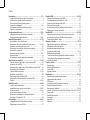 2
2
-
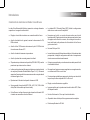 3
3
-
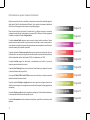 4
4
-
 5
5
-
 6
6
-
 7
7
-
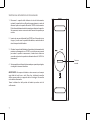 8
8
-
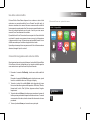 9
9
-
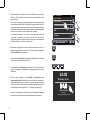 10
10
-
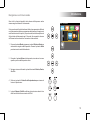 11
11
-
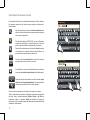 12
12
-
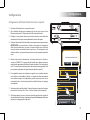 13
13
-
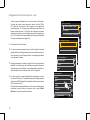 14
14
-
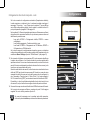 15
15
-
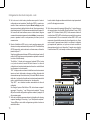 16
16
-
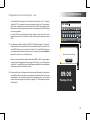 17
17
-
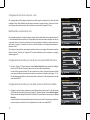 18
18
-
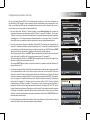 19
19
-
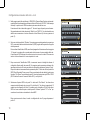 20
20
-
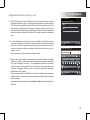 21
21
-
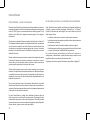 22
22
-
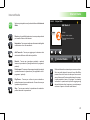 23
23
-
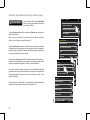 24
24
-
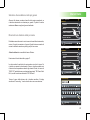 25
25
-
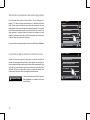 26
26
-
 27
27
-
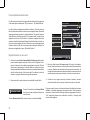 28
28
-
 29
29
-
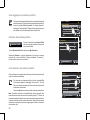 30
30
-
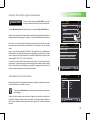 31
31
-
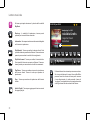 32
32
-
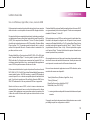 33
33
-
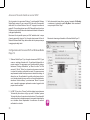 34
34
-
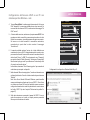 35
35
-
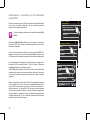 36
36
-
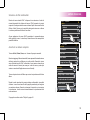 37
37
-
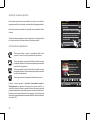 38
38
-
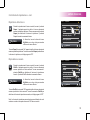 39
39
-
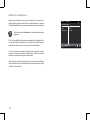 40
40
-
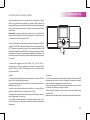 41
41
-
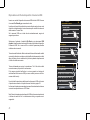 42
42
-
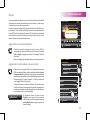 43
43
-
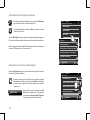 44
44
-
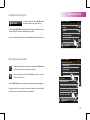 45
45
-
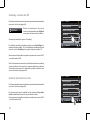 46
46
-
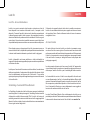 47
47
-
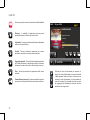 48
48
-
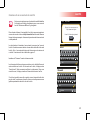 49
49
-
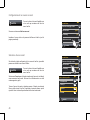 50
50
-
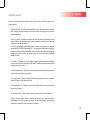 51
51
-
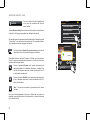 52
52
-
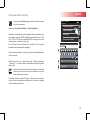 53
53
-
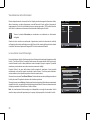 54
54
-
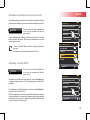 55
55
-
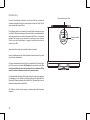 56
56
-
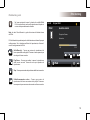 57
57
-
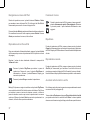 58
58
-
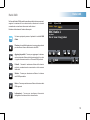 59
59
-
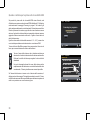 60
60
-
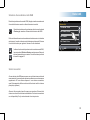 61
61
-
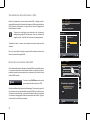 62
62
-
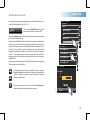 63
63
-
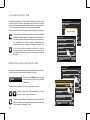 64
64
-
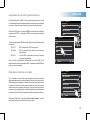 65
65
-
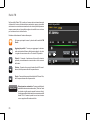 66
66
-
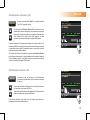 67
67
-
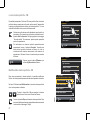 68
68
-
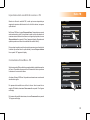 69
69
-
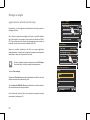 70
70
-
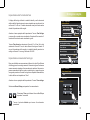 71
71
-
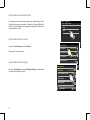 72
72
-
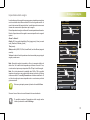 73
73
-
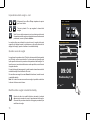 74
74
-
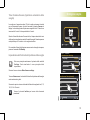 75
75
-
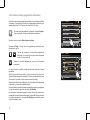 76
76
-
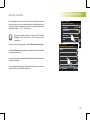 77
77
-
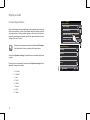 78
78
-
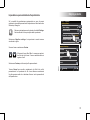 79
79
-
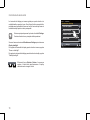 80
80
-
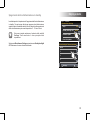 81
81
-
 82
82
-
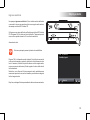 83
83
-
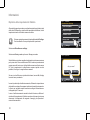 84
84
-
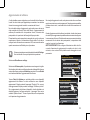 85
85
-
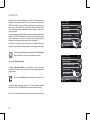 86
86
-
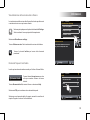 87
87
-
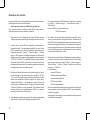 88
88
-
 89
89
-
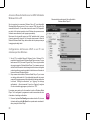 90
90
-
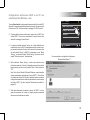 91
91
-
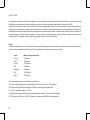 92
92
-
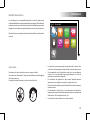 93
93
-
 94
94
-
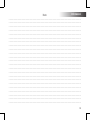 95
95
-
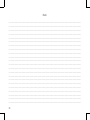 96
96
-
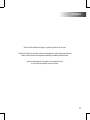 97
97
-
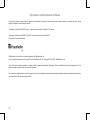 98
98
-
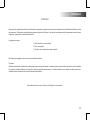 99
99
-
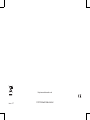 100
100
Roberts Colourstream( Rev.1) Guida utente
- Categoria
- Sveglie
- Tipo
- Guida utente
- Questo manuale è adatto anche per
Documenti correlati
Altri documenti
-
 Ocean Digital WR-10 Istruzioni per l'uso
Ocean Digital WR-10 Istruzioni per l'uso
-
Sony XDR-C706DBP Istruzioni per l'uso
-
Philips NP3300/12 Manuale utente
-
Renkforce RF-DAB-IR1700 Manuale del proprietario
-
Renkforce RF-DAB-IR1700 Manuale del proprietario
-
Yamaha CRX-N560 Silver Manuale utente
-
Denver TDA-60BLACK Manuale utente
-
Revo Axis Manuale del proprietario
-
Revo Heritage G1 & G2 Manuale del proprietario
-
Revo Domino Manuale del proprietario